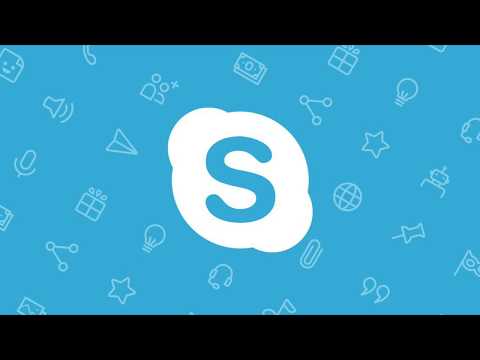स्काइप के माध्यम से कॉल करने के लिए, आपको पहले कैमरे को अपने कंप्यूटर से कनेक्ट करना होगा या कैमरे को उपयोग करने के लिए सक्षम करने के लिए अपने लैपटॉप के लिए उपयुक्त ड्राइवर स्थापित करना होगा। उसके बाद, आप अन्य ग्राहकों को वीडियो कॉल करने के लिए प्रोग्राम में ही आवश्यक सेटिंग्स कर सकते हैं।

ज़रूरी
वेबकैम के लिए ड्राइवर।
निर्देश
चरण 1
अपने वेबकैम को अपने कंप्यूटर के USB पोर्ट से कनेक्ट करें। सिस्टम में इसके परिभाषित होने की प्रतीक्षा करें। सफल पता लगाने के बाद, आपको आवश्यक ड्राइवर की सफल स्थापना के बारे में एक सूचना प्राप्त होगी। यदि आवश्यक सॉफ़्टवेयर पैकेज सिस्टम में मौजूद नहीं है, तो कैमरे के साथ आई डिस्क को कंप्यूटर की ड्राइव में डालें और फिर कैमरे को फिर से कनेक्ट करें। सिस्टम में आवश्यक ड्राइवर स्थापित किए जाएंगे, और आप कैमरे के सीधे सेटअप के साथ आगे बढ़ सकते हैं।
चरण 2
यदि आपके पास कैमरा ड्राइवरों के साथ डिस्क नहीं है, तो आप अपने डिवाइस निर्माता की वेबसाइट पर तकनीकी सहायता सेवा का उपयोग कर सकते हैं - अधिकांश बड़ी कंपनियां कैमरे के लिए आवश्यक प्रोग्राम सीधे वेबसाइट पर रखती हैं।
चरण 3
यदि आप वीडियो संचार के लिए लैपटॉप का उपयोग करना चाहते हैं, तो आवश्यक ड्राइवर पैकेज भी स्थापित करें। ऐसा करने के लिए, डिवाइस के वेबकैम को सक्रिय करने के लिए कुंजी संयोजन दबाएं या कैमरे की आंख के पास संबंधित स्विच को स्लाइड करें (यदि उपलब्ध हो)। आप अपने लैपटॉप के लिए निर्देशों को पढ़कर या कीबोर्ड पर आइकनों का पालन करके आवश्यक कुंजी संयोजन पा सकते हैं, जिसे नीले रंग में शीर्ष पंक्ति की कुंजियों पर लागू किया जा सकता है।
चरण 4
Fn कुंजी दबाए रखें, जो आपके कीबोर्ड पर विंडोज बटन के बाईं ओर है, और बटन की शीर्ष पंक्ति में कैमरा आइकन वाले बटन पर क्लिक करें (उदाहरण के लिए, F6)। यदि कैमरे के लिए ड्राइवर स्थापित नहीं हैं, तो अपने लैपटॉप के लिए प्रोग्राम के साथ सीडी डालें जो डिवाइस के साथ आए जब आपने इसे खरीदा था और तब तक प्रतीक्षा करें जब तक कि आवश्यक ड्राइवर की स्थापना पूरी न हो जाए।
चरण 5
यदि आपने लैपटॉप खरीदने के बाद सिस्टम को स्वयं पुनर्स्थापित नहीं किया है, तो आपको अतिरिक्त प्रोग्राम इंस्टॉल करने की आवश्यकता नहीं होगी, क्योंकि वे पहले से ही इंस्टॉल हो जाएंगे। स्काइप के काम करने के लिए कैमरा चालू करना पर्याप्त होगा।
चरण 6
डेस्कटॉप शॉर्टकट पर डबल क्लिक करके स्काइप खोलें। उसके बाद, लॉग इन करने के लिए लॉगिन और पासवर्ड निर्दिष्ट करते हुए, अपने खाते में लॉग इन करें। फिर "टूल्स" - "विकल्प" पर क्लिक करें। बाएं सेटिंग पैनल के "सामान्य" अनुभाग में जाएं और "वीडियो सेटिंग" पैरामीटर पर क्लिक करें। वेबकैम कनेक्ट होने के साथ, आप अपनी छवि देखेंगे। वीडियो के नीचे "सेटिंग" बटन पर क्लिक करके संबंधित विकल्पों को समायोजित करके चित्र की चमक और कंट्रास्ट के पैरामीटर सेट करें।
चरण 7
सेटिंग्स को समाप्त करने और इष्टतम प्रदर्शन मापदंडों को प्राप्त करने के बाद, सेटिंग्स को लागू करने के लिए "सहेजें" पर क्लिक करें। स्काइप के लिए कैमरा पैरामीटर सेट करना अब पूरा हो गया है, और आप अपनी संपर्क सूची से किसी भी सब्सक्राइबर को वीडियो कॉल कर सकते हैं।